Windows 7 作为微软推出的经典操作系统,拥有众多用户。在使用过程中,可能存在某些情况下需要关闭系统的防护软件,比如进行某些软件的安装或系统诊断。本文将详细介绍在 Windows 7 系统中关闭防护软件的步骤与方法。
2. 关闭 Windows Defender
Windows Defender 是 Windows 7 系统内置的反间谍软件工具。以下是关闭 Windows Defender 的步骤:
2.1 打开“控制面板”:点击“开始”按钮,选择“控制面板”选项。
2.2 进入“安全”设置:在控制面板中找到并点击“安全”图标。
2.3 禁用 Windows Defender:在“安全”设置中,找到 Windows Defender,点击打开,然后点击“工具”选项卡,选择“管理员选项”,取消勾选“启用 Windows Defender”。
2.4 确认更改:点击“确定”按钮,保存设置。
3. 关闭 Windows 防火墙
Windows 防火墙是系统自带的网络安全工具,以下是关闭 Windows 防火墙的步骤:
3.1 打开“控制面板”:同上。
3.2 进入“系统和安全”设置:在控制面板中找到并点击“系统和安全”图标。
3.3 禁用 Windows 防火墙:在“系统和安全”设置中,找到 Windows 防火墙,点击打开,然后点击“启用或禁用 Windows 防火墙”,选择“关闭 Windows 防火墙(不推荐)”,点击“确定”。
3.4 确认更改:关闭设置窗口,设置生效。
4. 关闭第三方安全软件
除了系统自带的防护工具外,许多用户还会安装第三方安全软件。关闭第三方软件的方法因软件而异,但通常可以通过以下步骤进行:
4.1 打开软件界面:通过系统托盘图标或开始菜单打开软件。
4.2 进入设置界面:在软件界面中找到设置或选项按钮,点击进入。
4.3 禁用防护功能:在设置界面中找到防护相关的设置项,取消勾选或关闭相关功能。
4.4 保存并退出:点击“确定”或“应用”按钮,保存设置并退出软件设置。
5. 注意事项
关闭防护软件会降低系统安全等级,因此在关闭防护软件时,请确保:
5.1 仅在必要时关闭:只在需要时关闭防护软件,避免长时间关闭防护软件。
5.2 及时重新启用:完成相关操作后,及时重新启用防护软件,确保系统安全。
5.3 定期更新:定期检查并更新防护软件,以应对新出现的安全威胁。
6. 结语
关闭 Windows 7 系统的防护软件是一项简单但需要谨慎操作的任务。希望您能够掌握关闭防护软件的正确方法,并在需要时安全地进行操作。也请注意保护好您的系统安全,避免潜在的安全风险。


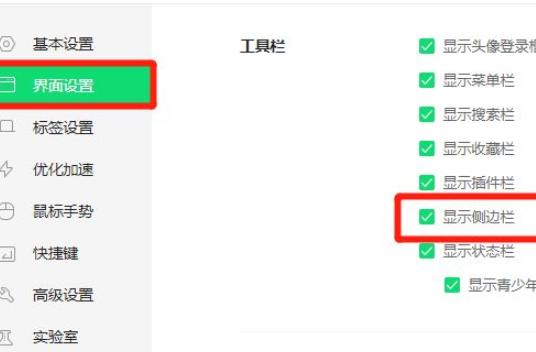





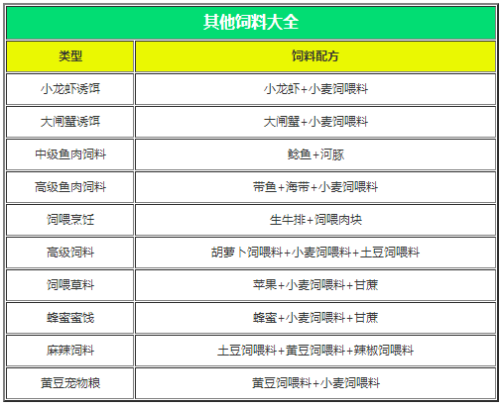
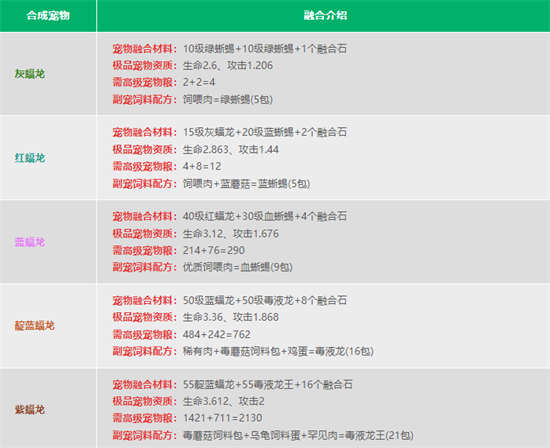
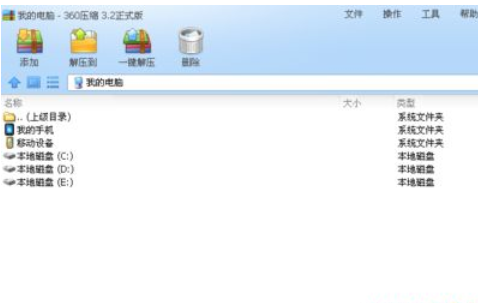
发表评论:
◎欢迎参与讨论,请在这里发表您的看法、交流您的观点。